Hoe Kodi installeren op iPad of iPhone (geen jailbreak) 2025
- Snelle gids: Hoe installeer ik Kodi op iOS in 3 eenvoudige stappen?
- Pro tip: Gebruik een VPN met Kodi om je privacy op iOS te verbeteren
- Kodi installeren op iPad en iPhone, wat zijn de beste manieren?
- Hoe converteer je een DEB-bestand naar IPA
- Hoe add-ons van Kodi installeren op iPad en iPhone
- Hoe blijf je veilig als je Kodi op je iPhone of iPad gebruikt?
- Veelgestelde vragen over hoe Kodi installeren op iPad of iPhone
- Conclusie
Kodi installeren op een iPhone of iPad kan een uitdaging zijn omdat het niet beschikbaar is in de appstore. Veel iOS-gebruikers nemen hun toevlucht tot wanhopige maatregelen zoals jailbreaking, waardoor je garantie kan vervallen, je blootgesteld kan worden aan online bedreigingen en je apparaat permanent beschadigd kan raken.
Er zijn echter eenvoudige manieren om Kodi op een iPhone of iPad te installeren zonder te jailbreaken. Dit artikel biedt 2 eenvoudige methoden met details over het integreren van add-ons in de mediaspeler. Plus tips om je ervaring te verbeteren en veilig te blijven terwijl je Kodi op iOS gebruikt.
Snelle gids: Hoe installeer ik Kodi op iOS in 3 eenvoudige stappen?
- Download een sideloading app. Je moet de mediaspeler sideloaden om Kodi op de iPhone of iPad te krijgen. Dit is waar apps zoals TweakBox, TutuApp en Cydia Impactor van pas komen.
- Installeer Kodi. Open je sideloading app en haal het Kodi IPA-bestand op dat nodig is om de mediaspeler op iOS te installeren.
- Begin Kodi te gebruiken. Stel je beste add-ons in om je favoriete tv-programma's, films, sport en meer te streamen.
Belangrijk. Veel Kodi add-ons zijn officieel en legitiem, maar andere gebruiken illegale bronnen voor hun content. Je moet nooit iets downloaden dat door beschermd is door auteursrechten. Wij bij vpnMentor zijn dan ook tegen het schenden van het auteursrecht.
Pro tip: Gebruik een VPN met Kodi om je privacy op iOS te verbeteren
Kodi add-ons van derden kunnen je gegevens in gevaar brengen. Dit komt omdat je een zipbestand moet downloaden en er geen garantie is dat de externe providers geen online bedreigingen zoals hackers en malware bevatten. Het gebruik van Kodi kan er zelfs toe leiden dat je internetprovider (IP) je verkeer gaan onderzoeken.
Een betrouwbare VPN kan je verbinding beveiligen terwijl je Kodi op iOS installeert en gebruikt. VPN's wijzen je een nieuw IP-adres toe en versleutelen je verbinding, waardoor het moeilijk wordt om te zien wie je bent of wat je online doet. Dit voorkomt ook dat IP's je snelheid beperken.
Kodi installeren op iPad en iPhone, wat zijn de beste manieren?
Methode 1: Kodi installeren op iPad en iPhone met de TweakBox-app
Dit is een van de makkelijkste manieren om Kodi te installeren zonder jailbreaking - download gewoon de app op je apparaat. Kodi v20.2 (Nexus) werkt met iOS 9.0 en hoger,en ook met iPadOS 13.1 en hoger. Apparaten met een besturingssysteem ouder dan iOS 8.4.1 zijn beperkt tot Kodi v17.6 (Krypton).
Weet ook dat, hoewel dit de eenvoudigste methode is om Kodi op iOS te krijgen, TweakBox iets meer batterij kan verbruiken dankzij ingebouwde advertenties. Als je een methode wilt die minder CPU-resources op je iOS-apparaat gebruikt (maar die wel iets ingewikkelder is), ga dan naar methode 2.
- Download de TweakBox-app op je iPad of iPhone. Dit is een onofficiële appstore waarmee je apps van derden kunt downloaden op iOS.
- Start TweakBox en navigeer naar Apps en dan Categorieën.
- Zoek Kodi in de categorie Flash Apps en download vervolgens het bestand Kodi.ipa.
- Extract de inhoud van het zipbestand.ipa en installeer Kodi.
- Schakel de app in. Omdat de ontwikkelaar van de Kodi-app niet "trusted" is op iOS-apparaten, moet je de instelling handmatig wijzigen. Ga naar Instellingen > Algemeen > Profielen en vervolgens Apparaten > VPN- en apparaatbeheer (of Beheer op andere iOS-versies).
- Klik op Bedrijfsapp, selecteer de Kodi-app uit de getoonde profielen van ontwikkelaars en tik vervolgens op Trust.
- Voltooi de installatie en open Kodi vanuit de apps op je apparaat.
Je kunt nu add-ons installeren via de Kodi-app en content bekijken op je iOS-apparaat.
Methode 2: Kodi installeren op iPad en iPhone met de Cydia Impactor-app
Voor deze methode heb je een computer, een USB-kabel en een actieve Apple ID nodig. Windows, macOS of Linux werken allemaal. Ik zal mijn Windows 11 laptop gebruiken om dit te illustreren. Je kunt Kodi ook op iOS sideloaden met Sideloadly of Xcode in plaats van Cydia Impactor, want het proces is vergelijkbaar.
- Downloaden Cydia Impactor voor je besturingssysteem, extract het op je computer en ga verder met de installatie. Ga dan naar Instellingen > Algemeen >Apparaatbeheer om je apparaat aan te geven dat het je gebruikers-ID vertrouwt als ontwikkelaar.
- Download het Kodi IPA-bestand naar je computer vanaf iOS Ninja, een site van derden die iOS-compatibele apps host. De Kodi-website biedt alleen een DEB-bestandsformaat, die niet werkt op iOS. Je kunt zelfs het DEB-bestand converteren naar een IPA als je liever geen resources van derden gebruikt.
- Sluit je iOS-apparaat aan op je computer met een USB-kabel en zorg ervoor dat het is ingeschakeld. Sluit eventueel geopende programma's zoals iTunes, want die kunnen het proces verstoren.
- Open Cydia Impactor. Zorg ervoor dat je iOS-apparaat wordt gedetecteerd door Cydia Impactor. Als dat niet het geval is, probeer dan je iOS-apparaat en Cydia Impactor opnieuw op te starten.
- Ga naar het vervolgkeuzemenu van de Cydia-app, zoek je apparaat en klik op Start.
- Zoek het IPA-bestand en sleep het naar het Cydia Impactor-venster.
- Voer een geldige Apple ID en wachtwoord in wanneer dat wordt gevraagd. Geef Cydia Impactor wat tijd om de Kodi-app op je iOS-apparaat te sideloaden.
- Ga naar de instellingen van je apparaat zodra je het Kodi-pictogram op je iPad of iPhone ziet verschijnen. Blader naar Algemeen > Profielen > Apparaten > Beheer.
- Voer je Apple ID nogmaals in.
- Keur dan goed dat Kodi een vertrouwd bestand wordt. Dit zal iOS vertellen dat het veilig is om de app uit te voeren.
- Dat is alles. Zodra de installatie is voltooid, zou je het Kodi-pictogram op het beginscherm van je iOS-apparaat moeten zien.
Hoe converteer je een DEB-bestand naar IPA
Voor deze conversie heb je een unarchive hulpprogramma nodig zoals 7-Zip, The Unarchiver of WinRAR. Als je een andere archiveringssoftware hebt waar je dol op bent, kun je die ook gebruiken. Voor deze handleiding gebruik ik 7-Zip.
- Download het DEB-bestand voor Kodi 20 van Kodi.tv of kies een andere versie.
- Zoek Kodi.deb en klik met de rechtermuisknop op het bestand.
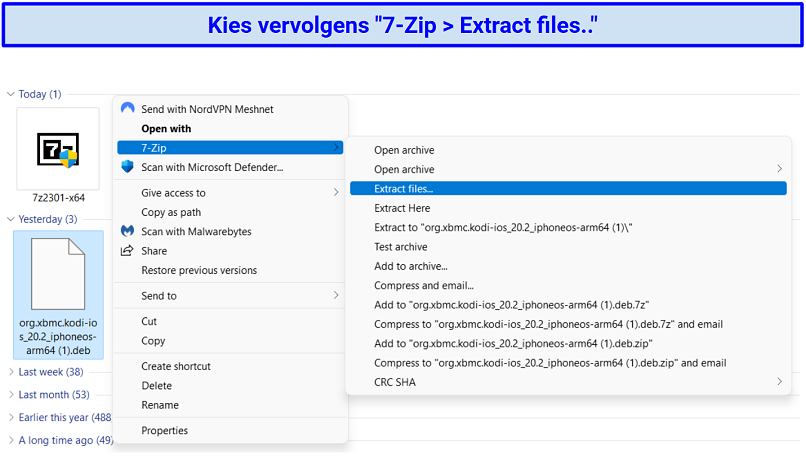 Nadat je op "Extract Files" hebt geklikt, selecteer je "OK" in het volgende venster.
Nadat je op "Extract Files" hebt geklikt, selecteer je "OK" in het volgende venster. - Open de uitgepakte map om het bestand data.tar te vinden. Klik er met de rechtermuisknop op en kies 7-zip > Extract Files om het extracten te starten. In dezelfde map zou je nu zowel een data map als een bestand data.tar moeten zien.
- Ga naar de data map en open daar de map Applications. Dan zie je een map met de naam Kodi.app.
- Maak in de map Kodi.app een nieuwe map en geef die een naam naar keuze.
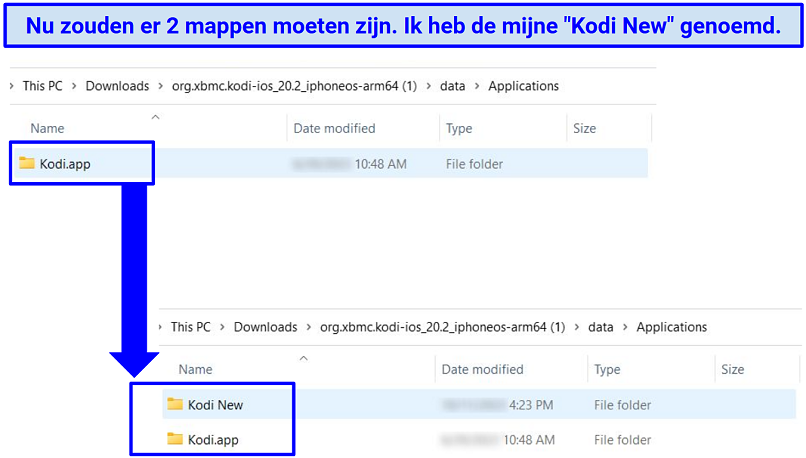 Sleep vervolgens de map "Kodi.app" naar de map "Kodi New"
Sleep vervolgens de map "Kodi.app" naar de map "Kodi New" - Maak het IPA-bestand. Klik nu met de rechtermuisknop op de map Kodi New en kies 7-zip > Add to archive.
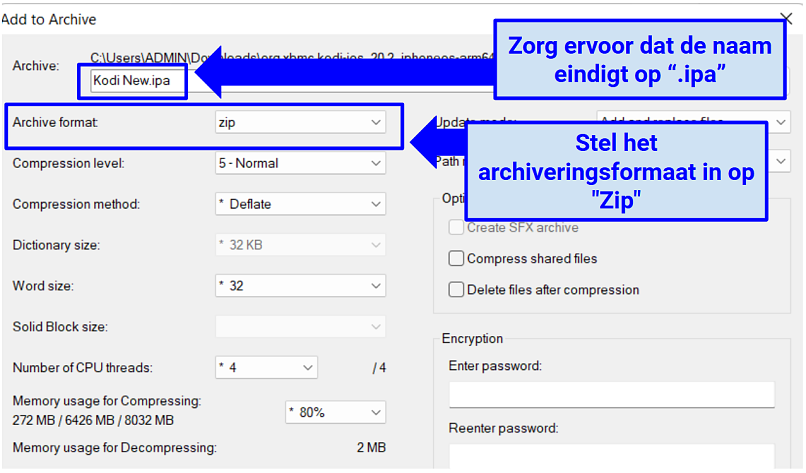 Klik na het kiezen van de bovenstaande opties op "OK".
Klik na het kiezen van de bovenstaande opties op "OK". - Dat is alles. Het IPA-bestand is nu klaar voor installatie.
Hoe add-ons van Kodi installeren op iPad en iPhone
Kodi heeft geen vooraf geïnstalleerde add-ons, dus je moet ze handmatig toevoegen. Ze installeren vanuit de officiële Kodi repository is eenvoudig in vergelijking met resources die van derden afkomstig zijn. Wees echter voorzichtig: sommige onofficiële add-ons kunnen je blootstellen aan online bedreigingen zoals malware.
Bekijk deze lijst met de beste add-ons en leer hoe je ze toevoegt aan Kodi. Hier volgt een korte handleiding om ze op Kodi te krijgen:
- Open de Kodi-app die je zojuist op je iPad of iPhone hebt geïnstalleerd met een van de bovenstaande methoden.
- Selecteer add-ons. Dit bevindt zich aan de linkerkant van het startscherm van Kodi.
- Klik op de box of het pakket pictogram in het nieuwe venster dat wordt geopend. Dit staat bovenaan het scherm.
- Kies Installeren vanuit repository. Met deze optie kun je add-ons installeren vanuit de officiële repository, maar ook vanuit repositories van derden die je hebt toegevoegd.
- Tik op Kodi Add-on repository. Als je geen externe repositories hebt toegevoegd, zou dit de enige optie moeten zijn. Raadpleeg voor het installeren van add-ons van externe resources de eerder genoemde lijst met de beste Kodi add-ons.
- Scrol naar beneden naar de Video add-ons optie. Navigeer vervolgens naar de add-on waarin je geïnteresseerd bent uit de beschikbare opties en klik erop.
- Installeer de add-on. Zodra je een add-on hebt gekozen, zie je een gedetailleerd overzicht. Klik rechtsonder op de knop Installeren. Na een succesvolle installatie verschijnt er een melding.
- Gebruik de add-on. Na de installatie kun je de add-on openen vanuit het hoofdmenu met add-ons in Kodi. Afhankelijk van het type add-on staat deze onder Video, Muziek, Programma's of een andere categorie.
Om het proces te stroomlijnen, kun je ook vooraf geconfigureerde Kodi-builds downloaden. Deze worden geleverd met populaire add-ons die al geïnstalleerd zijn, evenals aangepaste thema's (bekend als skins).
Hoe blijf je veilig als je Kodi op je iPhone of iPad gebruikt?
Kodi installeren op iPad of iPhone en het gebruiken is het veiligst met een betrouwbare VPN. Een VPN versleutelt je gegevens en maskeert je echte IP-adres, waardoor je online activiteiten, zoals streaming, onzichtbaar blijven voor internetproviders, hackers en anderen.
Hier zijn enkele extra stappen om je veiligheid te verbeteren als je Kodi op iOS gebruikt:
- Installeer Kodi van een betrouwbare resource. Kodi is niet beschikbaar in de appstore, dus je moet het van een externe bron installeren. Zorg ervoor dat je het alleen downloadt van betrouwbare platforms, zoals de officiële website of een gekende en betrouwbare bron.
- Houd Kodi en add-ons up-to-date. Ontwikkelaars brengen regelmatig updates uit om beveiligingsproblemen te verhelpen en de algemene stabiliteit te verbeteren.
- Vermijd het jailbreaken van je iOS. Een jailbroken iPad of iPhone is kwetsbaarder voor beveiligingsrisico's. In plaats daarvan, overweeg om Kodi te sideloaden met niet-jailbreak methoden.
- Installeer een betrouwbare antivirus. Hoewel iOS over het algemeen bestand is tegen de meeste virussen, zijn extra beschermingslagen geen slecht idee. Sommige werden zelfs geleverd met een veilige VPN voor extra bescherming.
- Gebruik add-ons van geloofwaardige repositories. Als een add-on niet van een bekende, gerenommeerde bron komt, kun je deze het beter vermijden. Dit helpt het risico op het downloaden van malware en andere schadelijke scripts te minimaliseren, een veelvoorkomend probleem met add-ons die van buitenaf komen.
- Gebruik Kodi niet om illegale content te bekijken. Het bekijken van illegaal gekopieerd materiaal is tegen de wet en kan juridische gevolgen hebben. Kodi add-ons die gebruikmaken van illegale streams zijn waarschijnlijk ook onveiliger voor je apparaten.
- Controleer forums, reviews en betrouwbare bronnen. Dit kan helpen om te zien of er meldingen zijn van kwaadaardige activiteiten met betrekking tot een bepaalde add-on of build.
- Word lid van Kodi-forums of -groepen. Deze communities bieden vaak betrouwbare inzichten waarmee je op de hoogte kunt blijven van de nieuwste ontwikkelingen, nieuwe functies en hoe je Kodi het best gebruikt.
Veelgestelde vragen over hoe Kodi installeren op iPad of iPhone
Is het installeren van Kodi op iPad of iPhone legaal?
Kodi op je iOS-apparaat hebben is niet illegaal, maar hoe je de app gebruikt maakt het verschil. Kodi gebruiken om toegang te krijgen tot auteursrechtelijk beschermde content is illegaal. Je zou alleen Kodi-content moeten bekijken waarvoor je toestemming hebt. En gebruik altijd een VPN met Kodi voor beveiligings- en privacydoeleinden. Want hackers kunnen je gevoelige informatie stelen via onbeveiligde add-ons van derden.
Waarom vind je Kodi niet in de Apple Store?
Verschillende applicaties, waaronder Kodi, zijn niet toegestaan in de Apple Store omdat ze hun eigen code gebruiken. Om veiligheidsredenen houdt Apple nauwlettend toezicht op de apps die het aanbiedt. Desondanks, kun je nog steeds Kodi op je iPad of iPhone krijgen zonder de Apple Store te gebruiken. Het installatieproces is eenvoudig en duurt slechts een paar minuten. Er is ook een app voor tvOS.
Moet ik mijn iPhone of iPad jailbreaken om Kodi te kunnen gebruiken?
Nee, je hoeft je iOS-apparaat niet te jailbreaken om Kodi te installeren. Jailbreaking is erg riskant en kan je apparaat permanent beschadigen. Het is ook een complex en tijdrovend proces dat alleen een expert kan uitvoeren. Er zijn andere eenvoudige manieren om Kodi op je iPad of iPhone te installeren. Je hoeft alleen maar een sideloading-app zoals Cydia Impactor op je iOS-apparaat of pc te zetten.
Zijn er alternatieven voor Kodi op iPhone?
Enkele mediaspelers die je kunt gebruiken in plaats van Kodi zijn Plex, Stremio en Infuse 7. De meeste van deze alternatieven kun je vinden in de Apple Store en direct installeren op je iPad of iPhone. Net als bij Kodi en andere mediaspelers kun je om veiligheidsredenen best nog steeds een degelijke VPN gebruiken. Zo bescherm je jezelf tegen gevaarlijke add-ons.
Hier zijn nog een paar opties die het bekijken waard zijn:
- PlayerXtreme Media
- Emby
- Jellyfin
- VLC media player
- MX Player
- nPlayer Lite
Conclusie
Kodi installeren op iPad of iPhone is eenvoudig en vereist geen jailbreaking van je apparaat. Er zijn twee manieren om dit te doen: via de TweakBox app of de Cydia Impactor app.
Je moet ook extra voorzorgsmaatregelen nemen om Kodi veilig op je iOS te gebruiken. Simpele maatregelen zoals het gebruik van een betrouwbare VPN en het installeren van Kodi van een betrouwbare bron kunnen je veiligheid en privacy verbeteren tijdens het downloaden en gebruiken van de mediaspeler. En op die manier kun je Kodi-content overal veilig streamen.



Voel je vrij om een reactie te geven over hoe dit artikel kan worden verbeterd. Jouw feedback is waardevol!